Napraw brak ikony głośności na pasku zadań w systemie Windows 10
Opublikowany: 2018-03-01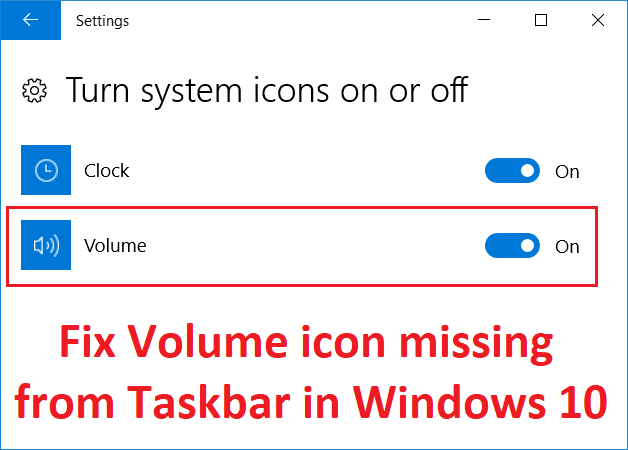
Napraw brak ikony głośności na pasku zadań w systemie Windows 10: Jeśli chcesz zmienić głośność, ale nagle zauważyłeś, że brakuje ikony dźwięku lub głośności na pasku zadań w systemie Windows 10, to jesteś we właściwym miejscu, ponieważ dzisiaj omówimy, w jaki sposób rozwiązać ten problem. Ten problem zwykle występuje, jeśli niedawno uaktualniono system do systemu Windows 10. Przyczyn tego problemu może być wiele, na przykład ikona głośności może być wyłączona w ustawieniach systemu Windows, uszkodzone wpisy rejestru, uszkodzone lub nieaktualne sterowniki itp.
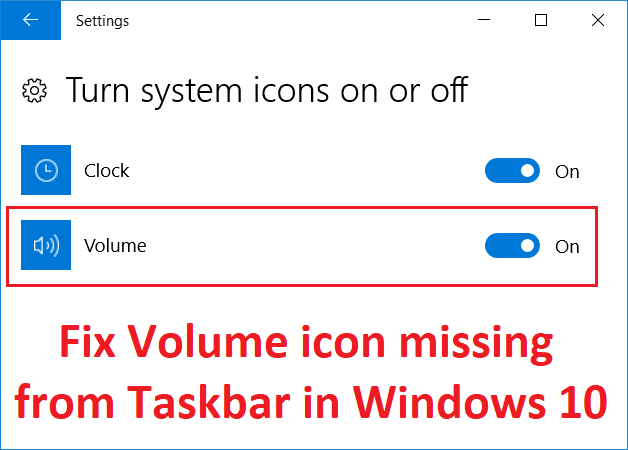
Teraz czasami prosty restart lub uruchomienie usługi Windows Audio wydaje się naprawiać problem, ale tak naprawdę zależy to od konfiguracji systemu użytkownika. Dlatego radzimy wypróbować wszystkie wymienione metody, aby całkowicie rozwiązać ten problem. Więc nie marnując czasu, zobaczmy, jak faktycznie naprawić brakującą ikonę głośności na pasku zadań w systemie Windows 10 za pomocą poniższego przewodnika rozwiązywania problemów.
Zawartość
- Napraw brak ikony głośności na pasku zadań w systemie Windows 10
- Metoda 1: Uruchom ponownie Eksploratora Windows
- Metoda 2: Włącz ikonę dźwięku systemowego lub głośności w Ustawieniach
- Metoda 3: Włącz ikonę głośności z Edytora zasad grupy
- Metoda 4: Uruchom usługę audio systemu Windows
- Metoda 5: Jeśli ustawienia ikony głośności są wyszarzone
- Metoda 6: Uruchom narzędzie do rozwiązywania problemów z dźwiękiem systemu Windows
- Metoda 7: Zmień rozmiar tekstu
- Metoda 8: Zainstaluj ponownie sterownik karty dźwiękowej
- Metoda 9: Zaktualizuj sterownik karty dźwiękowej
Napraw brak ikony głośności na pasku zadań w systemie Windows 10
Upewnij się, że utworzyłeś punkt przywracania na wypadek, gdyby coś poszło nie tak.
Metoda 1: Uruchom ponownie Eksploratora Windows
1. Naciśnij jednocześnie klawisze Ctrl + Shift + Esc , aby uruchomić Menedżera zadań.
2. Znajdź plik explorer.exe na liście, a następnie kliknij go prawym przyciskiem myszy i wybierz opcję Zakończ zadanie.
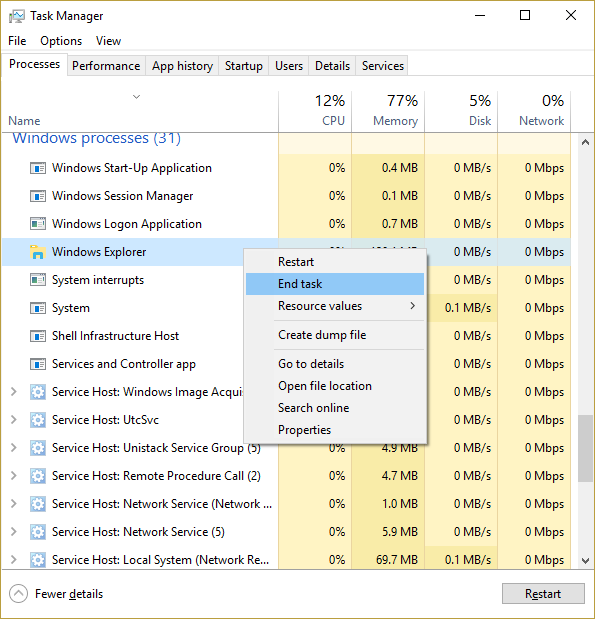
3. Teraz zamknie to Eksploratora i aby go ponownie uruchomić, kliknij Plik > Uruchom nowe zadanie.
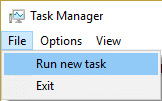
4. Wpisz explorer.exe i naciśnij OK, aby ponownie uruchomić Eksploratora.
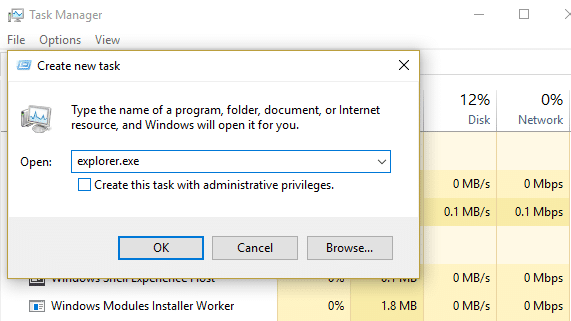
5. Wyjdź z Menedżera zadań, co powinno naprawić brak ikony głośności na pasku zadań w systemie Windows 10.
Metoda 2: Włącz ikonę dźwięku systemowego lub głośności w Ustawieniach
1. Naciśnij Klawisz Windows + I, aby otworzyć Ustawienia , a następnie kliknij Personalizacja.
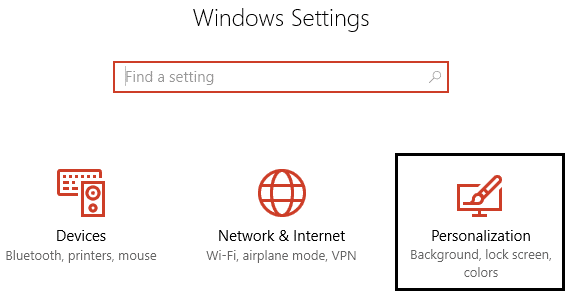
2. Z menu po lewej stronie wybierz Pasek zadań.
3. Przewiń w dół do obszaru powiadomień, a następnie kliknij Włącz lub wyłącz ikony systemowe.
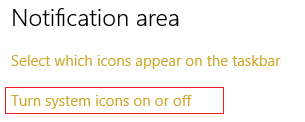
4. Upewnij się, że przełącznik obok opcji Głośność jest WŁĄCZONY.
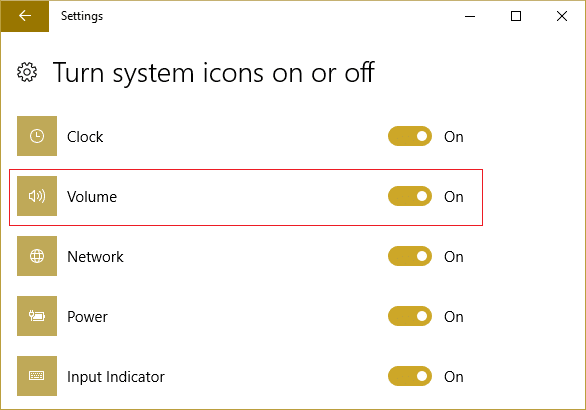
5.Teraz wróć, a następnie kliknij Wybierz, które ikony pojawią się na pasku zadań.
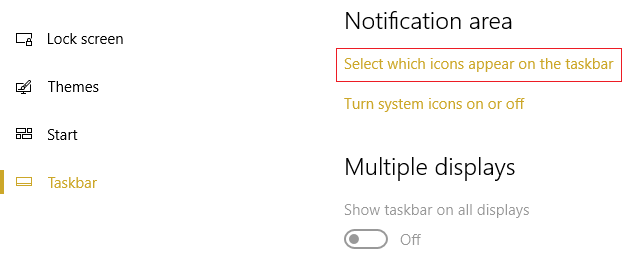
6. Ponownie włącz przełącznik głośności i uruchom ponownie komputer.
Sprawdź, czy jesteś w stanie naprawić brak ikony głośności na pasku zadań w systemie Windows 10, jeśli nie, kontynuuj.
Metoda 3: Włącz ikonę głośności z Edytora zasad grupy
Uwaga: ta metoda nie działa w przypadku użytkowników systemu Windows 10 Home Edition
1. Naciśnij klawisz Windows + R, a następnie wpisz gpedit.msc i naciśnij Enter.
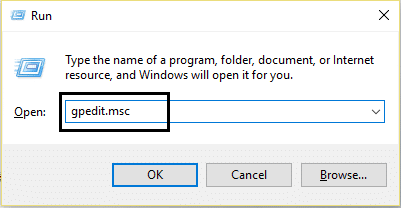
2. Przejdź do następującej ścieżki:
Konfiguracja użytkownika > Szablony administracyjne > Menu Start i pasek zadań
3. Upewnij się, że wybrałeś menu Start i pasek zadań, a następnie w prawym oknie kliknij dwukrotnie Usuń ikonę regulacji głośności.
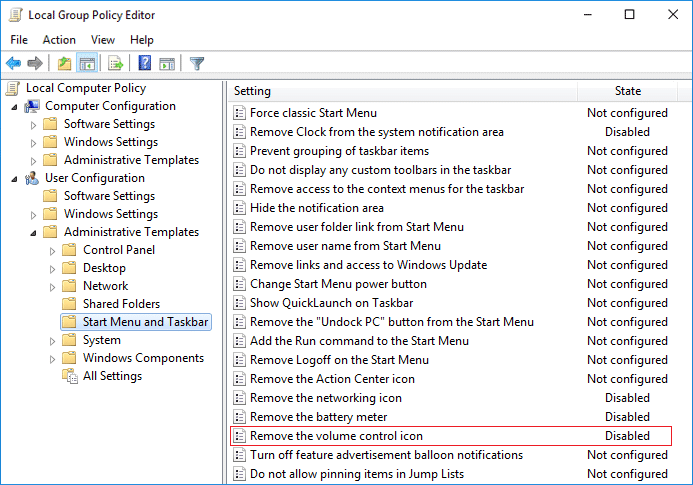
4. Zaznacz opcję Nie skonfigurowano i kliknij Zastosuj, a następnie OK.
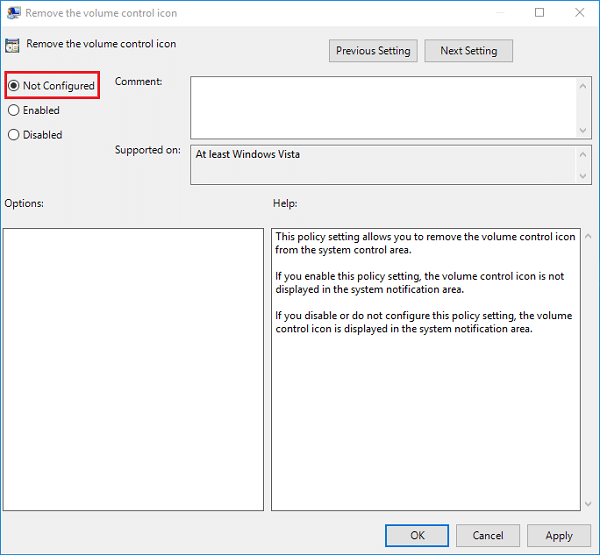
5. Uruchom ponownie komputer, aby zapisać zmiany.
Metoda 4: Uruchom usługę audio systemu Windows
1. Naciśnij klawisz Windows + R, a następnie wpisz services.msc i naciśnij Enter.
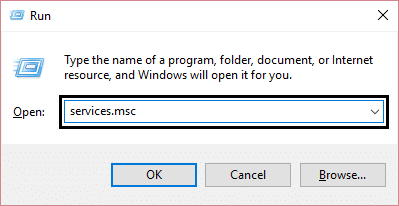
2. Znajdź usługę Windows Audio na liście, a następnie kliknij ją prawym przyciskiem myszy i wybierz Właściwości.
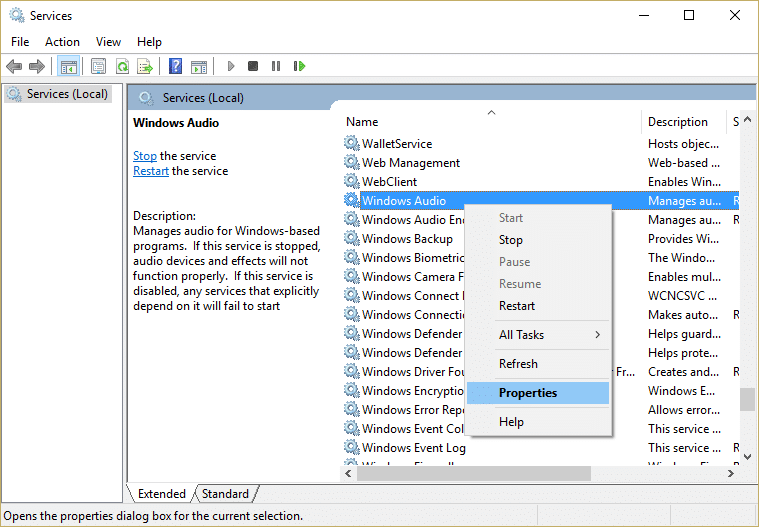
3. Ustaw Typ uruchamiania na Automatyczny i kliknij Start , jeśli usługa nie jest jeszcze uruchomiona.
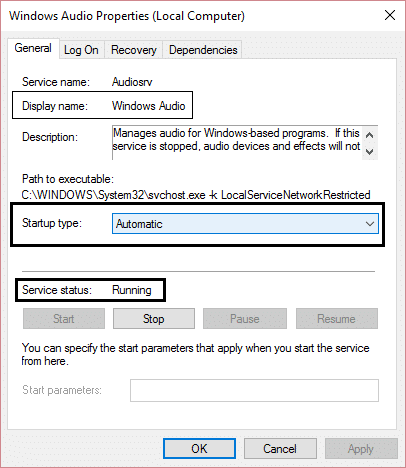
4. Kliknij Zastosuj, a następnie OK.
5. Wykonaj powyższą procedurę dla Windows Audio Endpoint Builder.
6. Uruchom ponownie komputer, aby zapisać zmiany i sprawdź, czy możesz naprawić brak ikony głośności na pasku zadań w systemie Windows 10.

Metoda 5: Jeśli ustawienia ikony głośności są wyszarzone
1. Naciśnij klawisz Windows + R, a następnie wpisz regedit i naciśnij Enter.
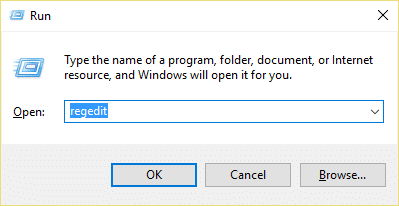
2. Przejdź do następującego klucza rejestru:
HKEY_CURRENT_USER\Software\Classes\Ustawienia lokalne\Software\Microsoft\Windows\CurrentVersion\TrayNotify
3. Upewnij się, że wybrałeś TrayNotify , a następnie w prawym oknie znajdziesz dwa DWORDs, a mianowicie IconStreams i PastIconStream.
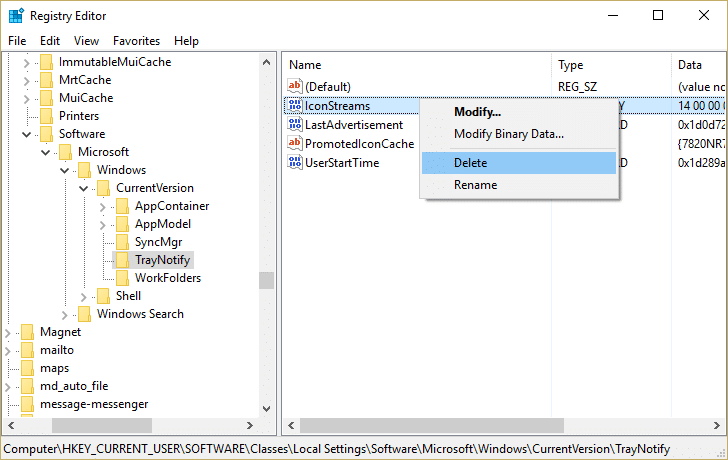
4.Kliknij każdy z nich prawym przyciskiem myszy i wybierz Usuń.
5. Zamknij Edytor rejestru, a następnie uruchom ponownie komputer, aby zapisać zmiany.
Metoda 6: Uruchom narzędzie do rozwiązywania problemów z dźwiękiem systemu Windows
1. Otwórz panel sterowania iw polu wyszukiwania wpisz „ rozwiązywanie problemów. “
2. W wynikach wyszukiwania kliknij „ Rozwiązywanie problemów ”, a następnie wybierz Sprzęt i dźwięk.

3. Teraz w następnym oknie kliknij „ Odtwarzanie dźwięku ” w podkategorii Dźwięk.
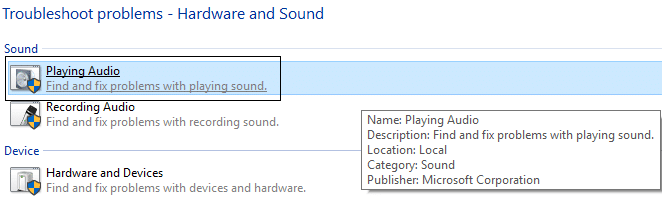
4.Na koniec kliknij Opcje zaawansowane w oknie odtwarzania dźwięku i zaznacz „ Zastosuj naprawy automatycznie ” i kliknij Dalej.
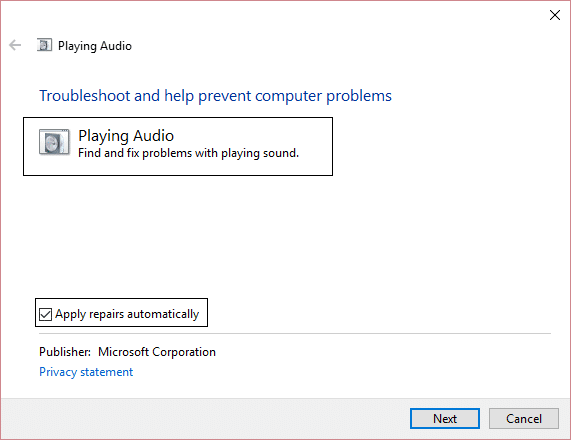
5. Narzędzie do rozwiązywania problemów automatycznie zdiagnozuje problem i zapyta, czy chcesz zastosować poprawkę, czy nie.
6. Kliknij Zastosuj tę poprawkę i uruchom ponownie , aby zastosować zmiany i sprawdzić, czy jesteś w stanie naprawić brakującą ikonę głośności na pasku zadań w systemie Windows 10.
Metoda 7: Zmień rozmiar tekstu
1. Naciśnij klawisz Windows + I, aby otworzyć Ustawienia, a następnie kliknij System.
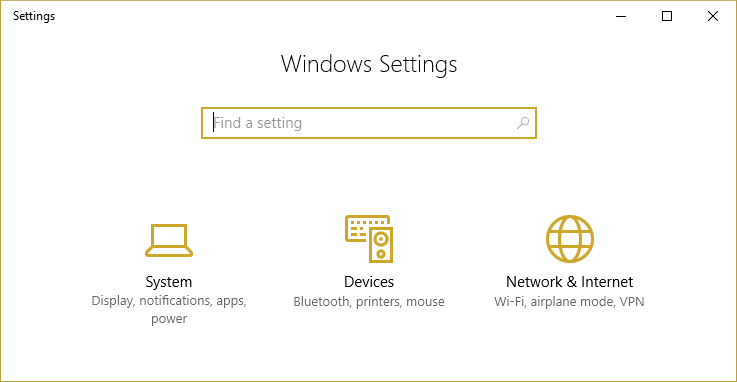
2. W menu po lewej stronie kliknij Wyświetl.
3. Teraz w obszarze Skala i układ znajdź Zmień rozmiar tekstu, aplikacji i innych elementów.
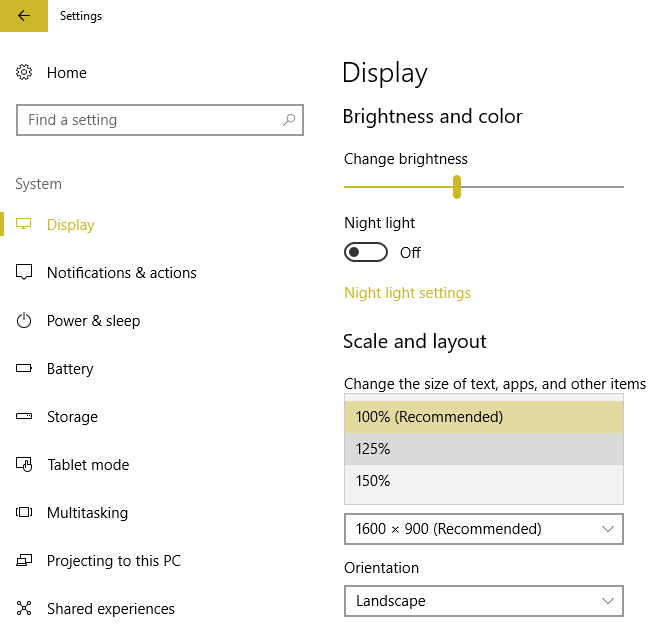
4. Z listy rozwijanej wybierz 125% , a następnie kliknij Zastosuj.
Uwaga: spowoduje to tymczasowe zamieszanie na ekranie, ale nie martw się.
5. Ponownie otwórz Ustawienia, a następnie ustaw rozmiar z powrotem na 100%.
6. Uruchom ponownie komputer, aby zapisać zmiany i sprawdź, czy możesz naprawić brak ikony głośności na pasku zadań w systemie Windows 10.
Metoda 8: Zainstaluj ponownie sterownik karty dźwiękowej
1. Naciśnij klawisz Windows + R, a następnie wpisz devmgmt.msc i naciśnij Enter, aby otworzyć Menedżera urządzeń.
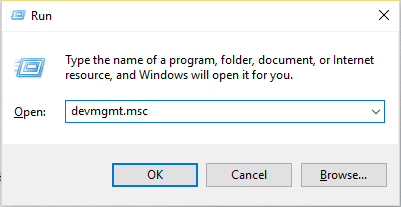
2. Rozwiń Kontrolery dźwięku, wideo i gier, a następnie kliknij prawym przyciskiem myszy Urządzenie audio (urządzenie audio wysokiej rozdzielczości) i wybierz Odinstaluj.
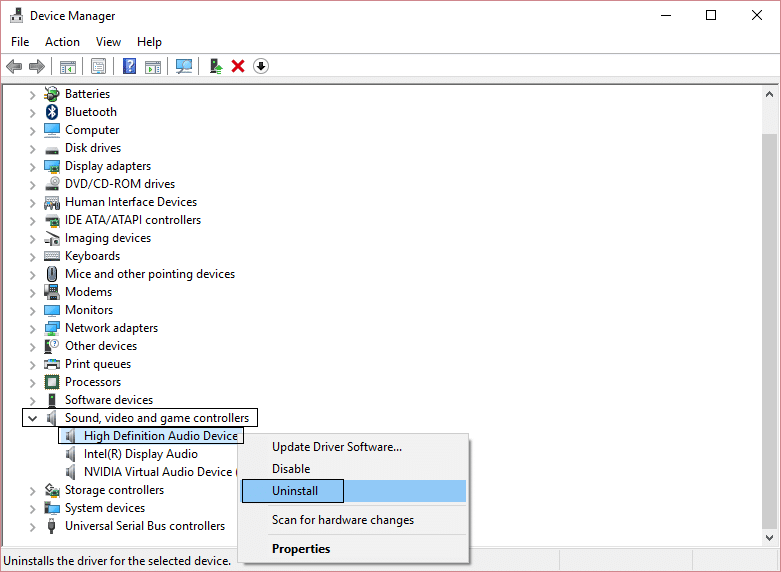
Uwaga: Jeśli karta dźwiękowa jest wyłączona, kliknij prawym przyciskiem myszy i wybierz Włącz.
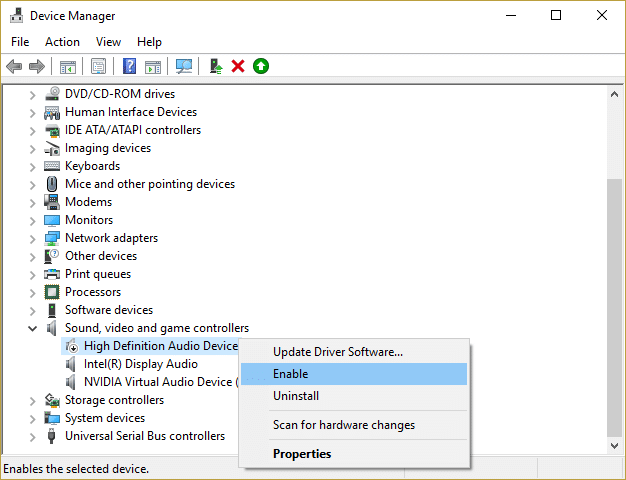
3. Następnie zaznacz „ Usuń oprogramowanie sterownika dla tego urządzenia ” i kliknij OK, aby potwierdzić dezinstalację.
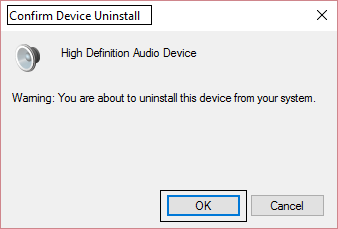
4. Uruchom ponownie komputer, aby zapisać zmiany, a system Windows automatycznie zainstaluje domyślne sterowniki dźwięku.
Metoda 9: Zaktualizuj sterownik karty dźwiękowej
1. Naciśnij klawisz Windows + R, a następnie wpisz devmgmt.msc i naciśnij Enter.
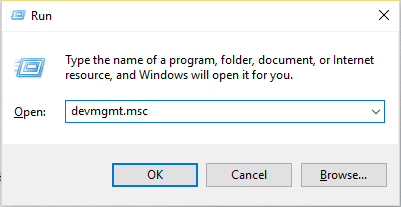
2. Rozwiń Kontrolery dźwięku, wideo i gier, a następnie kliknij prawym przyciskiem myszy Urządzenie audio (urządzenie audio wysokiej rozdzielczości) i wybierz Aktualizuj sterownik.
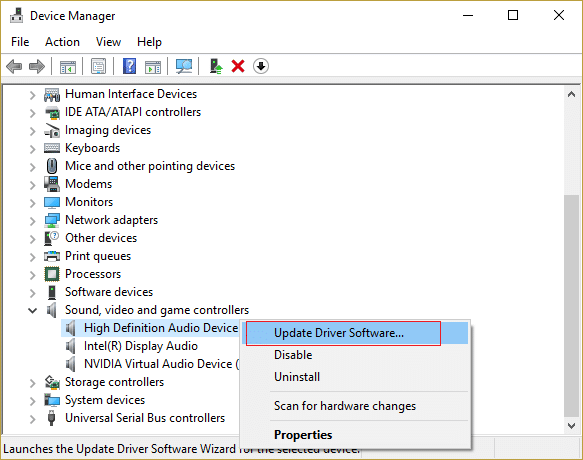
3. Wybierz „ Wyszukaj automatycznie zaktualizowane oprogramowanie sterownika ” i pozwól mu zainstalować odpowiednie sterowniki.
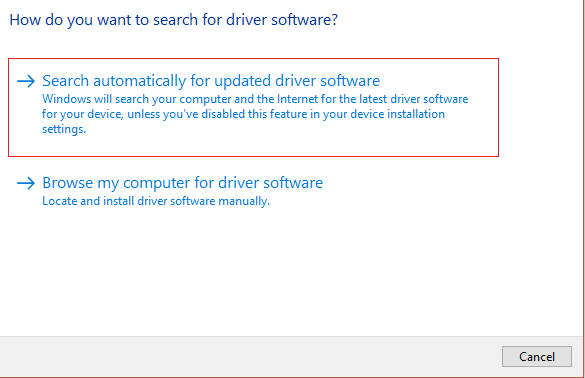
4. Uruchom ponownie komputer i sprawdź, czy jesteś w stanie naprawić problem z brakiem dźwięku z głośników laptopa, jeśli nie, kontynuuj.
5. Ponownie wróć do Menedżera urządzeń, a następnie kliknij prawym przyciskiem myszy Urządzenie audio i wybierz Aktualizuj sterownik.
6.Tym razem wybierz „ Przeglądaj mój komputer w poszukiwaniu oprogramowania sterownika. “
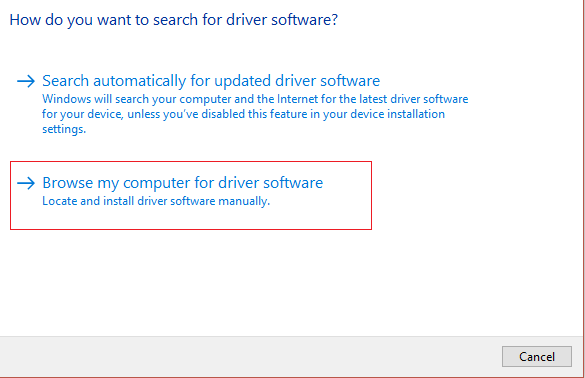
7. Następnie kliknij „ Pozwól mi wybrać z listy dostępnych sterowników na moim komputerze. “
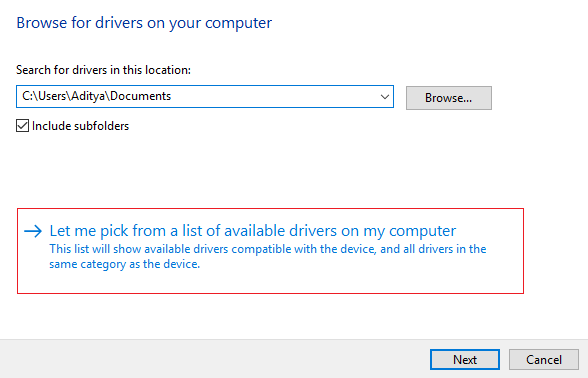
8.Wybierz najnowsze sterowniki z listy, a następnie kliknij Dalej.
9. Poczekaj na zakończenie procesu, a następnie uruchom ponownie komputer.
Zalecana:
- Napraw błąd odmowy dostępu Instalatora Windows
- Usuń narzędzia administracyjne w systemie Windows 10
- Napraw zepsuty harmonogram zadań w systemie Windows 10
- Napraw ffmpeg.exe przestał działać błąd
To jest to, że pomyślnie naprawiłeś brak ikony głośności na pasku zadań w systemie Windows 10 , ale jeśli nadal masz jakieś pytania dotyczące tego przewodnika, zadaj je w sekcji komentarza.
